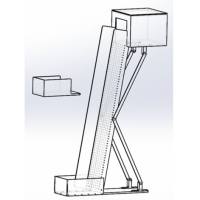智能网络化数控系统综合实验台快速使用手册
互联网
一、开机
1. 检查实验台线路连接,接通实验台和PC(电脑)电源
2. 打开实验台
● 1 将空气开关QS1合上 。
●2 将钥匙开关打到ON 。
● 3 将启动按钮按下。
3. 打开PC(电脑)
二、启动维修软件
1. 启动维修软件教师版
点击→【所有程序】→【智能网络化数控综合实验台软件系统】→【教师机软件】,或者双击桌面上的图标,进入教师机软件系统登录界面,如图:
用户在登录界面选择实验台类型(务必正确)、教师编号和登录密码(初始密码见上表),然后点击【登录】按钮进入教师机软件系统。
如果需编辑教师,可以选中,以管理员的密码和权限登录系统。
2. 启动维修软件学生版
点击→【所有程序】→【智能网络化数控综合实验台软件系统】→【学生机软件】,或者双击桌面上的图标,进入学生机软件系统主界面:
学生在登录界面输入学号和登录密码(初始密码见上表),然后点击【登录】按钮进入登录教师机。
三、设置故障
1. 教师机→学生机
点击主工具栏上的![]() →
→![]() →
→![]() (默认发送001号实验)→学生机收到实验内容,弹出
(默认发送001号实验)→学生机收到实验内容,弹出 。
。
2. 学生机→实验台
选择试题列表中的第一题→点击![]() 按钮→如果发送成功,则会提示:
按钮→如果发送成功,则会提示: ,表明故障已经设置→数控系统出现报警。
,表明故障已经设置→数控系统出现报警。
四、排除故障
1. 排障
发送试题后,学生点击【排障】按钮来进行排障操作。这时出现【排除故障】工作区界面,如下图所示:

学生根据采集故障信息进行故障分析和诊断,选择正确的故障。
可以点击上方【故障类型页】翻页,如果需要清除前面做的选择,可以点击【清除全部】按钮。如果需要返回【网络实验】工作区查看试题,可以点击【返回】按钮。
学生确认所有故障都诊断完成后,可以点击【确定】按钮提交排障结果,如果返回排障正确,则会出现提示: ,如果排障不正确,则会提示:
,如果排障不正确,则会提示: ;如果在排障通讯过程中出现了偶然性的通讯问题,系统会提示:
;如果在排障通讯过程中出现了偶然性的通讯问题,系统会提示: 。
。
2. 复位
如果需要观察机床正常状态下的现象,可以点击![]() 按钮来清除所有故障。
按钮来清除所有故障。
五、关机
首先关闭PC(电脑)。
按停止按钮关闭实验台,锁上钥匙开关。
切断电源。